For lidt diskplads kan påvirke din computers ydeevne og hastighed negativt, samtidig med at det forhindrer dig i at downloade vigtige filer og opdateringer. Heldigvis er der mange måder at administrere og frigøre diskplads på din computer på, også selvom du håndterer store filer og masser af data.
Før vi dykker ned i de værktøjer og apps, der er designet til at hjælpe dig med at rydde plads, lad os først se på den enkleste og nemmeste måde at rydde plads på: manuelt at slette det, du ikke har brug for.
Trin 1: Få mere diskplads manuelt
Hver gang du sletter en fil, sletter du den ikke helt. Du sender det bare til papirkurven (Windows) eller papirkurven (Mac), hvor det vil fortsætte med at optage diskplads, indtil du har ryddet eller tømt skraldespanden. Du kan blive overrasket over at finde gigabyte plads optaget af ubrugte filer.

Sådan tømmer du dit affald permanent
På Windows
Sådan tømmes papirkurven på Windows 10 og 11:
- Find papirkurvsikonet på dit skrivebord.
- Højreklik og vælg Tøm papirkurv . Eller åbn papirkurven og klik på Tøm papirkurven øverst til venstre i mappevinduet.
- Klik på Ja for at bekræfte.
På Mac
Sådan tømmes papirkurven på en Mac:
- Find papirkurven på din dock.
- Klik på Tøm øverst til højre.
- Klik på Tøm papirkurv for at bekræfte.
Det er nemt at gøre, men lige så nemt at glemme at gøre. At rydde den plads, du har brug for, kan være så simpelt som at permanent fjerne dine slettede filer.
Sådan afinstallerer du uønskede apps
Både Windows- og Mac-computere leveres forudindlæst med en masse apps og programmer. Du kan finde nogle af disse for at være nyttige, og andre ikke så meget. Du behøver slet ikke at bruge eller endda åbne en app regelmæssigt, for at den optager en betydelig mængde plads på din computer. Så det er en god idé at kigge dine apps igennem og slette alt, hvad du ikke bruger.
I Windows
Sådan sletter du programmer på Windows:
- Åbn Kontrolpanel fra Start-menuen.
- Åbn Programmer.
- Vælg Programmer og funktioner.
- Du kan muligvis også vælge Tilføj eller fjern programmer direkte fra Start-menuen.
- Du vil blive præsenteret for en liste over programmer på din pc. Højreklik på en af dem, du ikke vil beholde, og vælg Afinstaller.
På Mac
Sådan sletter du apps på Mac:
- Åbn Finder på din dock.
- Klik på Applikationer.
- Træk de uønskede apps til papirkurven.
- Tøm papirkurven.
Nogle apps gemmer muligvis filer og data andre steder, og det er lidt mere kompliceret at fjerne disse. Nogle af disse programmer tilbyder et "Afinstaller"-værktøj for at gøre det lettere, men hvis de ikke gør det, bliver du nødt til at søge efter programfilerne og fjerne dem manuelt.
Brug af Spotlight løser dette problem. I Spotlight skal du søge efter det program, du vil afinstallere. Derefter vil du se en liste over hver mappe og fil, der er knyttet til den, som du derefter kan trække til papirkurven.
Der er masser af tredjepartsapps i App Store designet til at forenkle afinstallationsprocessen, hvis du er nervøs for at fjerne noget. Men vær forsigtig med at give en ukendt tredjepartsapp adgang til dine data.
Trin 2: Frigør diskplads ved hjælp af indbyggede apps
Både Windows og Mac har indbyggede værktøjer og apps, der hjælper dig med at administrere og rydde lagerplads på din computer. Windows 10 og 11-brugere kan bruge Diskoprydning og Storage Sense. Mac-brugere, der kører MacOS Sierra-operativsystemet eller højere, kan bruge funktionen Storage Management.
Sådan frigøres plads manuelt på Windows med Diskoprydning
Når du er ved at løbe tør for plads, hjælper det at vide præcis, hvor meget plads der er til rådighed, og præcis hvad der optager al din lagerplads. For at tjekke Windows skal du vælge File Explorer fra proceslinjen og derefter åbne Denne pc fra menuen til venstre. Du vil derefter kunne se, hvor meget plads du har til rådighed i afsnittet Enheder og drev.
Microsoft-computere leveres med en indbygget app kaldet Diskoprydning designet til at hjælpe dig med at rydde midlertidige filer og unødvendige data, som du ellers ikke ville være i stand til at identificere.
Søg efter Diskoprydning på proceslinjen, og åbn appen. Vælg derefter hvilket drev du vil rydde op i, og vælg hvilke midlertidige filtyper du vil slette. Hvis du vil slippe af med mere end blot de midlertidige filer, kan du vælge Ryd systemfiler fra Diskoprydning og vælge, hvilke filtyper der skal fjernes.
Diskoprydning er en ældre app, der ikke er helt så intuitiv som dens efterfølger, Storage Sense.
Sådan frigør du automatisk plads på Windows med Storage Sense
Diskoprydning kræver lidt manuelt arbejde for at vælge og vrage, hvilke filer du ikke vil have. Microsoft introducerede Storage Sense med Windows 10 som en selvstændig løsning, der kan arbejde bag kulisserne for at holde din lagerplads lav. Storage Sense kan registrere, hvilke filer du ikke har brug for og automatisk slippe af med dem, når din diskplads er lav eller med intervaller, du definerer.
Storage Sense vil automatisk fjerne midlertidige filer, når din pc mangler diskplads. For eksempel vil den slette filer fra din papirkurv eller mapper Downloads, hvis de har været derinde eller uåbnet efter et vist tidsrum.
Sådan aktiverer og konfigurerer du Storage Sense på Windows 10 og 11:
- Klik på Start, og åbn derefter Indstillinger.
- Klik på System.
- Klik på Lagringsplads.
- I Windows 10 skal du klikke på Konfigurer Storage Sense eller køre det nu.
- Slå knappen under Storage Sense til til.
- Vælg dine ønskede indstillinger.
- Under Run Storage Sense skal du vælge, hvor ofte du vil have programmet til at køre, når du er online og logget ind.
- Under Midlertidige filer skal du vælge, hvornår du ønsker, at filer fra din papirkurv eller mapper Downloads automatisk skal slettes.
- Klik på Rens nu for at tillade Storage Sense at begynde at slette filer med det samme.
Storage Sense kan også lave filer online, hvis de ikke har været åbne i et vist stykke tid. Det betyder, at de vil være tilgængelige i dit OneDrive-skylager, men ikke lokalt på din pc.
Sådan frigøres plads på en Mac med anbefalinger om lagerplads
Først bør du tjekke, hvor meget plads der er tilgængelig på din Mac.
- Klik på Apple-ikonet til venstre på menulinjen øverst på skærmen.
- Vælg Systemindstillinger fra rullemenuen.
- Alternativt kan du åbne Indstillinger på din dock og derefter gå til Generelt.
- Rul ned til Lager for at se en oversigt over din tilgængelige diskplads.
- Klik på Lagerindstillinger... for at se en detaljeret opdeling af din diskplads, opdelt i kategorier for at hjælpe dig med at visualisere.
- Du kan se specifikt, hvor meget lagerplads Dokumenter, Systemdata og Apps bruger, så du kan identificere, hvad der skal flyttes eller slettes.
- Du kan se specifikt, hvor meget lagerplads Dokumenter, Systemdata og Apps bruger, så du kan identificere, hvad der skal flyttes eller slettes.
Fra dette vindue vil du også blive vist nogle anbefalinger til optimering af din lagerplads. Ligesom Diskoprydning på Windows har Apple skabt dette værktøj til at hjælpe dig med at administrere og frigøre plads på din Mac ved at komme med anbefalinger om, hvad der kan og bør ryddes. Anbefalinger omfatter:
- Giver din Mac mulighed for automatisk at fjerne Apple TV-udsendelser og film, som du allerede har set
- Sletter automatisk elementer, der har været i papirkurven i mere end 30 dage
- Gemmer alle filer, billeder og beskeder i iCloud
Din Mac rydder også automatisk alle caches, logfiler og data, der ikke er nødvendige, når lagerpladsen begynder at løbe tør.
Trin 3: Få mere diskplads ved at bruge cloud storage
At slippe af med uønskede filer og apps er prioriteret. Men du vil måske opdage, at det stadig ikke er nok til at få din computer til at fungere, som den burde være. Du ønsker heller ikke at slette en fil, som du muligvis har brug for i fremtiden. Hvis det er tilfældet, kan du overveje at flytte de filer, du vil beholde, til skyen. En ekstern lagerenhed fungerer muligvis, men er ikke nær så alsidig som cloud storage.
Brug af en cloud storage-tjeneste som Dropbox betyder, at du kan gemme alle dine filer online og få adgang til dem fra enhver enhed med en internetforbindelse. Med Dropbox desktop-appen kan du få adgang til og redigere dine filer på din Mac eller pc, som du ville gøre med lokale filer. De vil blive gemt på en ekstern server, så de optager ikke plads på din computer.
Er du bange for, at du ved et uheld sletter filer, du ender med at få brug for senere? Med sikkerhedskopiering af filer hos Dropbox er du dækket ind. Med filgendannelse og versionshistorik kan du gendanne dine slettede filer eller tidligere versioner af arbejde på et øjeblik. Dropbox tager som standard sikkerhedskopier af alle dine filer, herunder tidligere versioner af filer, i 30 dage – og op til 180 dage eller endda 1 år afhængigt af den valgte Dropbox-plan.
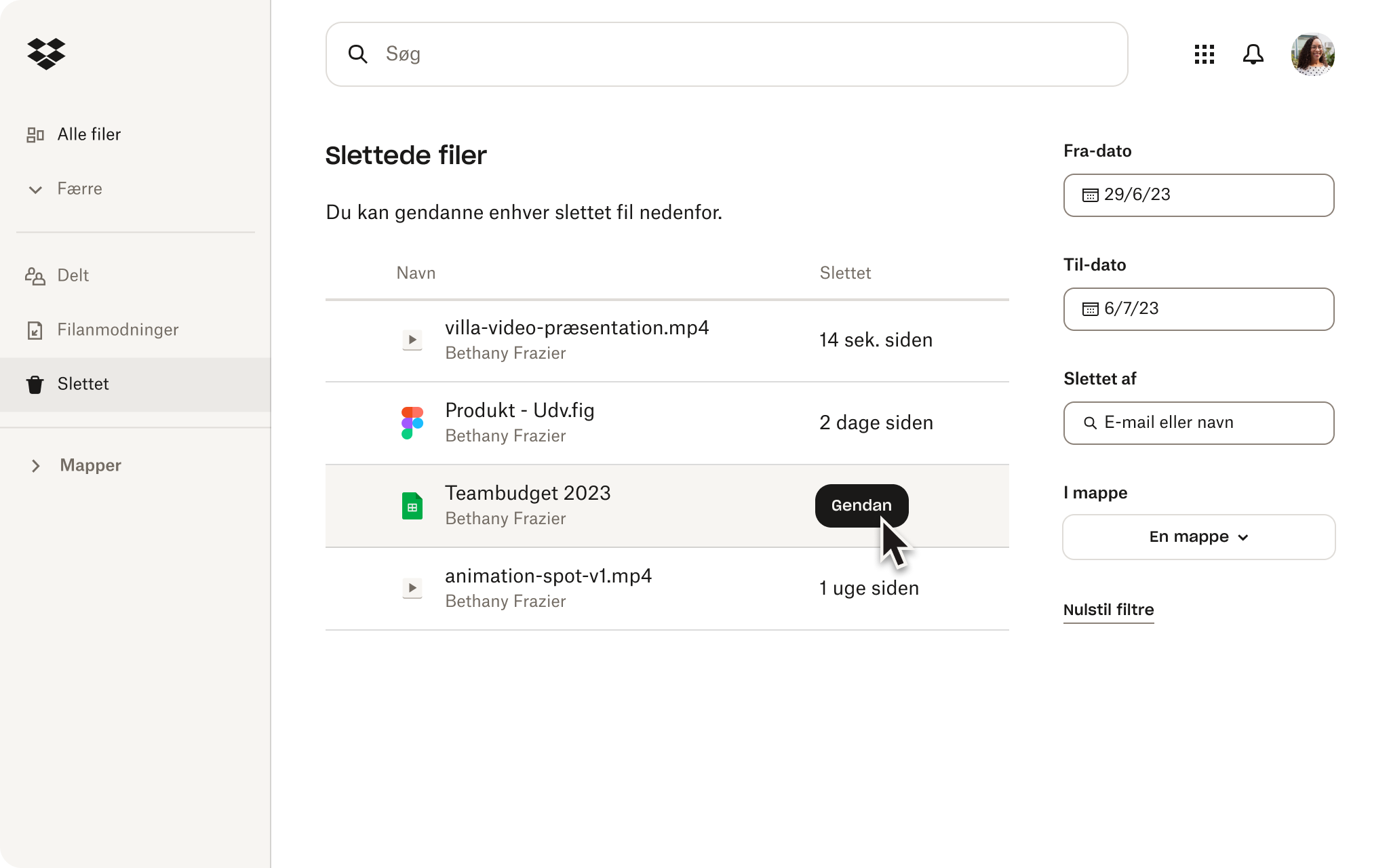
Cloudlagring er en stadig vigtigere løsning for både enkeltpersoner og virksomheder. Den er skalerbar, så du kan få tilpasset lagerplads. Du kan tilgå dine filer hvor som helst, uden at skulle slæbe rundt på en tung ekstern harddisk. Og ved at bruge den behøver du ikke at gå på kompromis med din enheds hastighed og ydeevne.
Hvis du opbevarer alle dine filer i skyen og kun har systemfiler og apps gemt på din computer, kan du forvente at se enorme forbedringer i, hvordan det kører.
Frigør lagerplads med Dropbox
Sig farvel til besværet med for lidt diskplads og goddag til nem adgang til dine filer uanset enhed eller sted. Med Dropbox kan du let gemme, administrere og sikkerhedskopiere vigtige filer uden at gøre din computer langsommere. Du kan endda spare plads ved at gemme dine filer og mapper som kun online.
Få ro i sindet med funktioner til filgendannelse og versionshistorik, så du er sikker på aldrig at miste vigtigt arbejde. Lad ikke problemer med diskplads begrænse dig. Tilmeld dig Dropbox i dag, og nyd friheden ved cloudlager.


